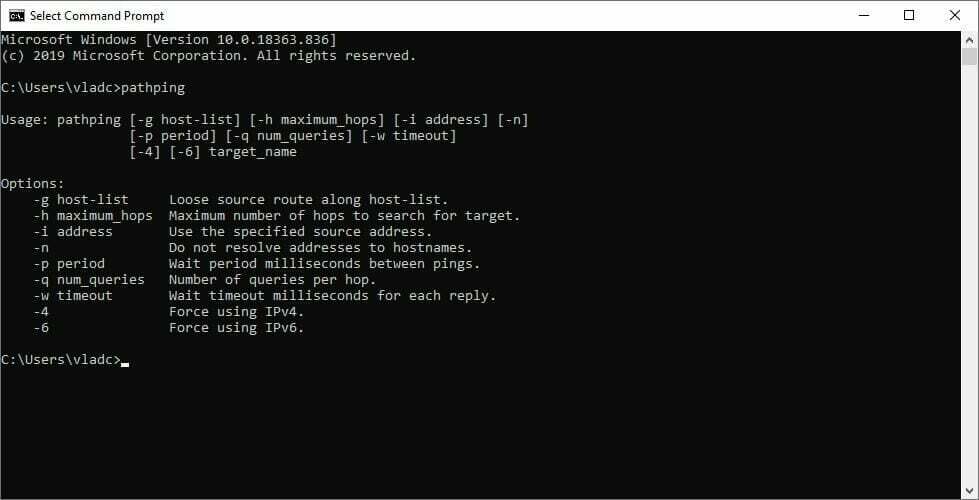Epic Games Launcher הוא משגר משחקי מחשב שנדרש עבור כל המשחקים שרכשת מחנות Epic Games. מה אם אתה לא יכול לשחק את המשחק האהוב עליך בגלל ש-Epic Games Launcher לא נפתח? אם אתה מתמודד עם בעיה זו במערכת שלך, יש בעיה ב-Epic Games Launcher שאתה צריך לפתור בעצמך.
דרכים לעקיפת הבעיה –
1. אם זו הפעם הראשונה שאתה מתמודד עם בעיה מסוג זה, הפעל מחדש את המערכת פעם אחת ובדוק.
2. השבת כל אנטי וירוס של צד שלישי שאתה משתמש בו.
תוכן העניינים
תיקון 1 - סיים את המשחק האפי ממנהל המשימות
אתה יכול לסיים את המשימה של Epic Games Launcher ממנהל המשימות ולהפעיל אותה מחדש.
1. בהתחלה, הפעל את ה-Epic Games Launcher במערכת שלך.
2. זה לא ייפתח אבל תהליך המשגר יופעל ברקע.
3. אז, לחץ לחיצה ימנית על סמל Windows והקש על "מנהל משימות“.
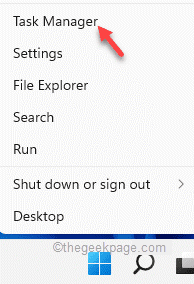
4. כאשר מנהל המשימות נפתח, חפש את "EpicGamesLauncher"משימה.
5. לאחר מכן, לחץ לחיצה ימנית על המשימה הספציפית והקש על "סיום המשימה"להרוג אותו.
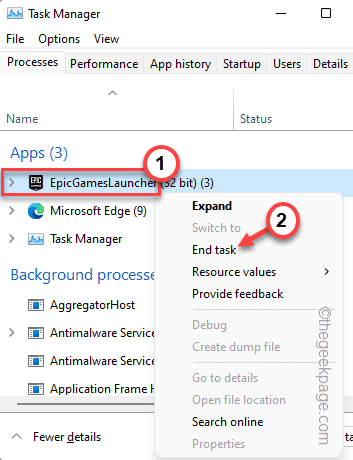
לאחר מכן, סגור את מנהל המשימות. לאחר מכן, הפעל מחדש את ה-Epic Game Launcher.
אם זה לא מסתדר, לכו על הפתרון הבא.
תיקון 2 - שנה את מאפייני האפליקציה
הבעיה עשויה להיפתר באמצעות תיקון פשוט של מאפייני האפליקציה.
1. בהתחלה, לחץ לחיצה ימנית על "משגר משחקים אפי" סמל בשולחן העבודה והקש על "נכסים“.

3. כאשר מופיע חלון המאפיינים, עבור אל "קיצור"חלונית.
4. לאחר מכן, הוסף את "-OpenGL" בסוף כתובת היעד.
[
דוגמה - נניח שה'יעד' של המשגר הוא -
"C:\Program Files (x86)\Epic Games\Launcher\Portal\Binaries\Win32\EpicGamesLauncher.exe"
כעת, עליך להוסיף את "-OpenGL"בסוף זה. זה ייראה כך -
"C:\Program Files (x86)\Epic Games\Launcher\Portal\Binaries\Win32\EpicGamesLauncher.exe" -OpenGL
]

5. לאחר ביצוע השינוי הזה, הקש על "להגיש מועמדות" ו"בסדר" כדי לשמור את השינוי.

לבסוף, הפעל את ה-Epic Games Launcher ובדוק אם הוא נפתח כרגיל או לא.
תיקון 3 - הסר את תיקיית מטמון האינטרנט
ריקון תיקיית מטמון האינטרנט מסתדר לעתים קרובות.
1. בהתחלה, ודא שסגרת את כל המופעים שנפתחו של Epic Games Launcher.
2. לאחר מכן, הקש על סמל מגש המערכת בפינה השמאלית התחתונה ולחץ באמצעות לחצן העכבר הימני על "משגר משחקים אפי", והקש על "יְצִיאָה“.
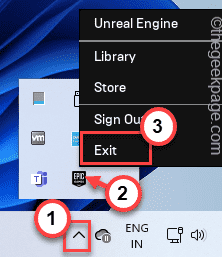
3. כעת, הקש על מקש Windows+R מפתחות יחד.
4. לאחר מכן, הקלד את הקוד הזה ולחץ על "בסדר“.
%localappdata%

5. עַכשָׁיו, לחץ לחיצה כפולה על "EpicGamesLauncher" כדי לגשת אליו.
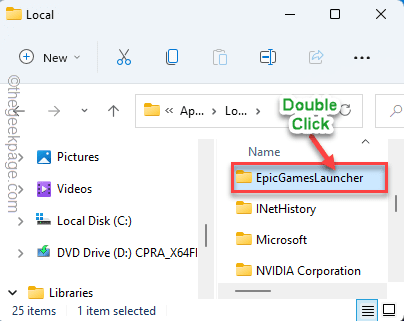
6. אחרי כן, לחץ לחיצה כפולה על "שמור" כדי לגשת אליו.

7. כאן, חפש את "מטמון אינטרנט" וה "webcache_4147" תיקיות.
8. בחר את שתי התיקיות והקש על לִמְחוֹק סמל כדי להסיר את שתי התיקיות מהמערכת שלך.

לבסוף, סגור את סייר הקבצים. לאחר מכן, הפעל מחדש את המערכת שלך.
לאחר אתחול המערכת, פתח את Epic Games Launcher ובדוק אם זה עובד.
תיקון 4 - השבת את האופטימיזציות במסך מלא
נסה להשבית את האופטימיזציות במסך מלא ולהפעיל את האפליקציה כמנהל מערכת.
1. בהתחלה, לחץ לחיצה ימנית על מפעיל המשחקים של Epic והקש על "נכסים“.

2. כאשר המאפיינים נפתחים, עבור אל "תְאִימוּת" הכרטיסייה.
3. כאן, ודא כי "השבת אופטימיזציות במסך מלא"האופציה היא בָּדוּק.
4. בנוסף, תִקתוּק ה "הפעל כמנהל" קופסא.

5. לאחר מכן, הקש על "להגיש מועמדות" ו"בסדר" כדי לשמור את השינויים.
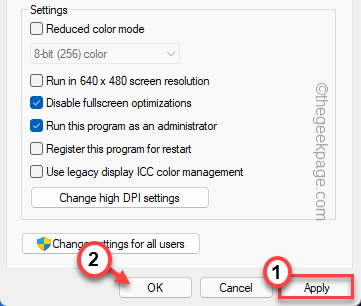
לאחר שעשית את זה, נסה להפעיל שוב את משגר המשחקים Epic.
תיקון 5 - תקן את משגר המשחקים Epic
אם שום דבר לא עובד, נסה לתקן את Epic Games Launcher במערכת שלך.
1. בהתחלה, לחץ לחיצה ימנית על סמל של Windows והקש על "לָרוּץ“.
2. לאחר מכן, הקלד "appwiz.cpl"ופגע להיכנס.
3. כעת, לחץ לחיצה ימנית על "משגר משחקים אפי" והקש על "לְתַקֵן" כדי לתקן את האפליקציה.
פשוט אפשר ל-Windows קצת זמן לתקן את משגר המשחקים Epic. לאחר שעשית זאת, פתח את Epic Games Launcher ובדוק.
תיקון 6 - התקן מחדש את משגר המשחקים Epic
הסרה והתקנה מחדש של הגרסה העדכנית ביותר של Epic Games Launcher תפתור בעיה זו בוודאות.
הערה –
הסרת ההתקנה של Epic Games Launcher תסיר את כל המשחקים שלך שהורדת מחנות Epic.
1. סגור את ה-Epic Games Launcher, אם הוא כבר נפתח.
2. לאחר מכן, הקש על סמל מגש המערכת בפינה השמאלית התחתונה ולחץ באמצעות לחצן העכבר הימני על "משגר משחקים אפי", והקש על "יְצִיאָה“.
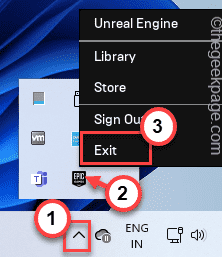
3. כעת, הקלד "cmd" בתיבת החיפוש.
4. לאחר מכן, לחץ לחיצה ימנית על "שורת פקודה" והקש על "הפעל כמנהל“.

5. כשאתה רואה שהטרמינל נפתח, סוּג הקוד הזה והכה להיכנס.
sfc /scannow

לאחר השלמת תהליך הסריקה, סגור את שורת הפקודה. לאחר מכן, הפעל מחדש את המערכת פעם אחת.
6. לאחר הפעלה מחדש של המערכת, לחץ על מקש Windows+R מפתחות יחד.
7. לאחר מכן, הקלד "appwiz.cpl" ולחץ על "בסדר“.

8. ברשימת האפליקציות, חפש את "משגר משחקים אפי“.
9. לאחר מכן, לחץ לחיצה ימנית על האפליקציה והקש על "הסר את ההתקנה“.
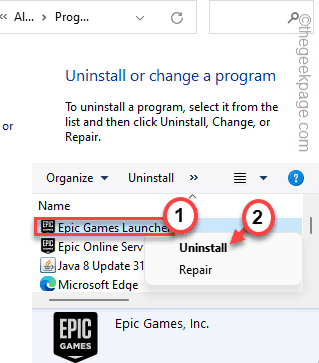
10. שוב, הקש על "כן" כדי להמשיך בהסרת ההתקנה.

לאחר מכן, סגור את חלון התוכניות והתכונות. לאחר מכן, אתחול המערכת.
11. לאחר מכן, עבור אל Epic Games Store.
12. לאחר מכן, הקש על "הורד את משגר המשחקים האפי" כדי להוריד את קובץ ההתקנה.

לאחר הורדת קובץ ההתקנה, הפעל אותו במערכת שלך כדי להתקין את הגרסה העדכנית ביותר של Epic Games Launcher.
לאחר התקנת המשגר, פתח אותו והיכנס עם האישורים שלך. Epic Games Launcher ייפתח באופן רגיל.
תיקון 7 - כבה את תכונות האבטחה של Windows
לפעמים אבטחת Windows עשויה לחסום רכיב מסוים של Epic Games. אז, נסה להשבית אותו בקצרה ולבדוק.
1. הקלד "אבטחת Windows" בתיבת החיפוש.
2. לאחר מכן, הקש על "אבטחת Windows" כדי לגשת אליו.

3. עכשיו, ב אבטחת Windows חלון, לחץ על "הגנה מפני וירוסים ואיומים“.
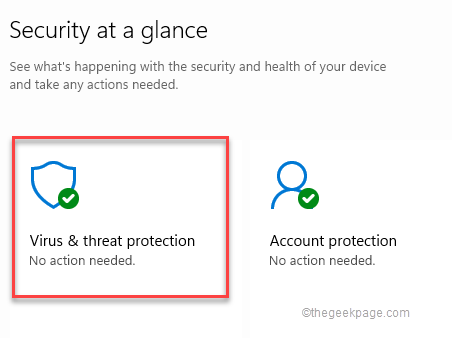
4. כעת, גלול מטה והקש על "נהל הגדרות“.

5. כעת, במסך הבא, סובב את "הגנה בזמן אמתאפשרות ל"כבוי“.
6. באותו אופן, החלף את "הגנה מועברת בענן" ל
“כבוי“.
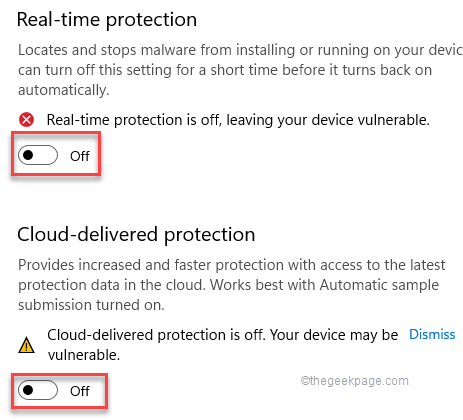
כעת, סגור את חלון האבטחה של Windows. לאחר השבתת אבטחת Windows, נסה להפעיל את Epic Games Launcher ובדוק שוב.
הערה –
ברגע ש-Epic Games Launcher מתחיל לעבוד בצורה מושלמת, אל תשכח להפעיל מחדש ההגנה בזמן אמת וההגנה המסופקת בענן באבטחת Windows.
אם לא תעשה זאת, וירוסים ו-PUPs זרים יכולים להדביק את המערכת שלך בכל עת. תוכל לבצע את השלבים הבאים כדי להפעיל מחדש את הגדרות ההגנה המושבתות.
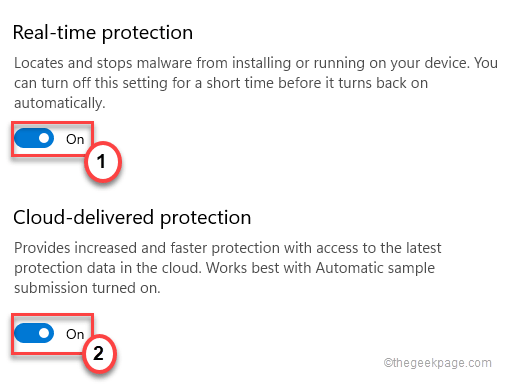
בדרך זו, Epic Games Launcher יעבוד כרגיל.